RC_Andreas
Administrator

Θές τον καλύτερο editor για το WordPress σου; Θές; Σίγουρα! Παρουσιάζω παρακάτω την ιδανική λύση για να postάρεις με άνεση, σαν να δούλευες επάνω στον υπολογιστή σου.
Το αποτέλεσμα οφείλεται στον καταπληκτικό FCKEditor (επιλογή της Oracle για το Oracle Application Express!) και σε ενα plugin του, με όνομα KFM.
Ο FCKEditor, είναι ενας web based editor με τεράστιες δυνατότες, τρέχει στους περισσότερους browsers (δυστυχώς ακόμα προσπαθούν για τον Safari), υποστηρίζει πλήρως την ελληνική γλώσσα, παίρνει plugins και η παραμετροποίηση του είναι μεγάλη. Μπορεί να χρησιμοποιηθεί standalone ή να προσαρμοστεί σε blogging πλατφόρμες και οποιεσδήποτε online εφαρμογές custom made. Για την περίπτωση του WordPress, διατίθεται σε δύο plugins. Το Chenpress που έχει σταματήσει να αναπτύσεται πλέον (έκδοση 3.1.1) και το Dean?s FCKEditor for WordPress που συνεχίζει να αναπτύσεται κανονικά (έκδοση 1.3). Οι δύο προηγούμενες λύσεις, προσαρμόζουν το FCKEditor ωστε να εγκαθίσταται στο WordPress με την ευκολία ενός οποιουδήποτε plugin, έλαχιστοποιώντας έτσι την δυσκολία. Εγώ προτιμώ την δεύτερη λύση, καθώς η ενσωματωμένη έκδοση του FCKEditor, είναι η 2.4. Το Chenpress «ξεχάστηκε» στην 2.0.
Η μόνη λειτουργική διαφορά μεταξύ των δύο, είναι η χρήση διαφορετικού File Manager. Ναι, καλά διαβάσατε. Τέρμα η πρόσβαση στα αρχεία σας (εικόνες και άλλα) μέσω FTP. Ενω το νεώτερο Dean?s FCKEditor for WordPress χρησιμοποιεί τον τυπικό File Manager που δίνεται μαζί του, ο Chenpress αν και παλαιότερος έχει ενσωματώσει ενα modded version. Η διαφορά; Πως στην περίπτωση του modded version, ο File Manager μπορεί να παρουσιάζει και thumbnails των εικόνων σας. Πολύ σημαντικό feature θα έλεγα!
Πως θα έχουμε λοιπόν το best of both; Θα το δημιουργήσουμε! Και όχι μόνο αυτό. Αλλά θα χρησιμοποιήσουμε εναν εντελώς διαφορετικό File Manager, πολύ ανώτερο των προαναφερθέντων.
Βήμα 1. Εγκατάσταση του FCKEDITOR
- Αφού κατεβάσουμε τον Dean?s FCKEditor for WordPress απο εδώ, τον αποσυμπιέζουμε και ανεβάζουμε τον φάκελο του στα plugins του WordPress. Τον ενεργοποιούμε.
- Ακολούθως μέσα απο το WordPress πάμε στο προφίλ μας [Χρήστες > Το προφίλ σας] και αποεπιλέγουμε το Use the visual editor when writing
- Δοκιμάζουμε να δημιουργήσουμε ενα νεο Post για να δούμε εαν θα φορτώσει κανονικά ο νέος Editor. Εαν όλα πήγαν καλά, προχωράμε στο δεύτερο βήμα, δηλαδή την εγκατάσταση του File Manager.
Βημα 2. Εγκατάσταση του KFM
- Αφού κατεβάσουμε το plugin KFM απο εδώ το αποσυμπέζουμε ωστε να μείνει ο φάκελος kfm.
- Μέσα στον φάκελο υπάρχει το αρχείο configuration.php.dist το οποίο αφού επεξεργαστούμε στο χέρι, το μετονομάζουμε σε configuration.php
$kfm_db_prefix=?kfm_?; - [αφήστε το ως έχει]
$kfm_db_host=?localhost?; - [αφορά στο που βρίσκεται ο mysql σας, συνήθως μένει ως έχει]
$kfm_db_name=?kfm?; - [εδω αλλάζετε στο όνομα της βάσης που έχετε για το WordPress, μπορείτε να την δείτε απο το Control Panel του Hosting Provider]
$kfm_db_username=?username?; - το username σας για την βάση
$kfm_db_password=?password?; - το password για την βάση
$kfm_userfiles=?/sandbox/UserFiles/?; - η διαδρομή σε σχέση με το όνομα του site σας, οπου θα αποθηκεύονται τα αρχεία. π.χ. εαν έχετε εναν φάκελο στο root με όνομα FILES τότε εδώ θα βάλετε /FILES/. Προσοχή, έχει διαφορά το πεζοκεφαλαίο!
$kfm_userfiles_output=?/sandbox/UserFiles/?; - Το ίδιο με το παραπάνω
- Αποθηκεύστε το αρχείο με τις αλλαγές και μετονομάστε το αρχείο σε configuration.php
- Ανοίξτε με FTP προς τον φάκελο FILES που δημιουργήσατε παραπάνω για τα αρχεία σας, και αλλάξτε του τα δικαιώματα σε 777
- Ανοίξτε με FTP προς το site σας και μεταβείτε στον κατάλογο του wp-content/plugins/deans_fckeditor/fckeditor/editor/plugins. Ανεβάστε τον φάκελο kfm.
- Το τελευταίο βήμα είναι το πείραγμα ενός ακόμα αρχείου του fckconfig.js που βρίσκεται στον φάκελο wp-content/plugins/deans_fckeditor/fckeditor
- Αφού κατεβάσετε το αρχείο, ανοίξτε το με κάποιον editor και πηγαίνετε στο τέλος του. Προσθέστε τη γραμμή: FCKConfig.Plugins.Add(?kfm?);
- Αποθηκεύστε το αρχείο και ανεβάστε το πάλι στην ίδια τοποθεσία διαγράφοντας το παλιό.
Βήμα 3. Τελειώσατε
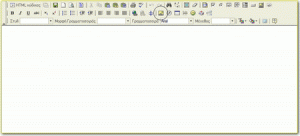
Ο νέος σας παντοδύναμος editor, είναι έτοιμος. Σε κύκλο, είναι το κουμπί για εισαγωγή εικόνων -και αρχείων- με τη χρήση του KFM. Κάντε του κλικ.
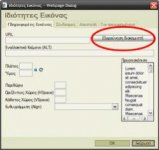
Για να δείτε τον File Manager, κάντε κλικ στην Εξερεύνηση Διακομιστή.
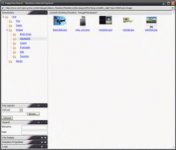
Ιδού ο νέος σας File Manager! Με τα thumbnails του, την δυνατότητα tagging των εικόνων, αλλαγή του caption τους, αναζήτηση και...
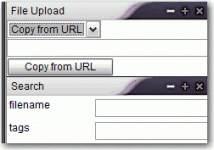
...δυνατότα αντιγραφής αρχείου απο άλλο URL και...
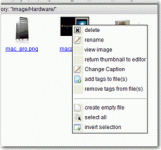
...context menu στο δεξί κλικ και τόσες άλλες λειτουργίες που περιμένουν να τις ανακαλύψετε!
Συμβουλή
| 1. Για να λειτουργεί απρόσκοπτα το KFM, θα πρέπει ο server σας να τρέχει την PHP σε safe_mode=off διαφορετικά δεν θα βλέπετε thumbnails. 2. Μην αλλάξετε τις παραμέτρους λειτουργίας απο το configuration.php του KFM, διότι θα τα παίξει! Αποθηκεύει τα πάντα στην mysql, έτσι όποια αλλαγή κάνετε θα το προβληματίσει. Εαν πρέπει υποχρεωτικά να πειράξετε το path των αρχείων σας στο configuration.php, τότε θα πρέπει να κάνετε DROP TABLE σε όλα τα tables της βάσης που αφορούν στο kfm. Μπορεί να γίνεται και ευκολότερα, όμως αυτό δεν το έχω ανακαλύψει ακόμα |  |
Καλά posts σε όλους!
blog.tech-spot.gr
